- 1. rész: Hogyan lehet eltávolítani a fényképeket az iPhone Photos alkalmazásból
- 2. rész: Távolítsa el a fényképeket az iPhone -ból a File Explorer segítségével
- 3. rész: Hogyan lehet törölni a fotókat az iPhone -on az iCloudon keresztül
- 4. rész: Hogyan lehet törölni az iPhone fotókat az iPhone -ról a FoneEraser for iOS segítségével
- 5. rész: Hogyan készítsünk biztonsági másolatot az iPhone -adatokról
- 6. rész GYIK a Fotók végleges törléséről az iPhone -ról
Az iPhone / iPad / iPod biztonsági mentése és visszaállítása adatvesztés nélkül.
Az iPhone, iPad vagy iPod tartalmát és beállításait könnyen és véglegesen törölheti.
- Törölje az iPhone kéretlen fájlokat
- Tisztítsa meg az iPad gyorsítótárát
- Törölje az iPhone Safari cookie-kat
- Az iPhone gyorsítótárának törlése
- Tisztítsa meg az iPad memóriáját
- Törölje az iPhone Safari előzményeit
- Törölje az iPhone névjegyeket
- ICloud biztonsági mentés törlése
- Törölje az iPhone e-maileket
- Törölje az iPhone WeChat alkalmazást
- Törölje az iPhone WhatsApp alkalmazást
- Törölje az iPhone üzeneteket
- Törölje az iPhone Fotókat
- Törölje az iPhone lejátszási listát
- Törölje az iPhone Restrctions Passcode-ját
Fotók törlése az iPhone -ról (4 bevált módszer 2023 -ben)
 általa megosztva Lisa Ou / 16. augusztus 2021., 09:00
általa megosztva Lisa Ou / 16. augusztus 2021., 09:00Több, mint 1500 fénykép található az iPhone-on, tehát azt hiszem, kifogyott az eszközterülete, és nincs elegendő tárhely az iOS 17 frissítéséhez. Ez döntött engem törölje ezeket az iPhone-képeket, bármilyen egyszerű és biztonságos módszer erre?
A legtöbb iPhone-felhasználó szeret fotózni a telefonjával, mert az egyre jobb minőségű fotókat készít. A fényképek mérete azonban túl sok tárhelyet igényel a telefonok zökkenőmentes működéséhez vagy sikeres frissítéséhez. Ezért kezdik eltávolítani a fényképeket az iPhone-ról. Mint tudod, erre többféle módszer létezik távolítson el fényképeket az iPhone-ból, de a legtöbbjük nem alapos és biztonságos. Jobb, ha hatékony és garantált módon találja meg.
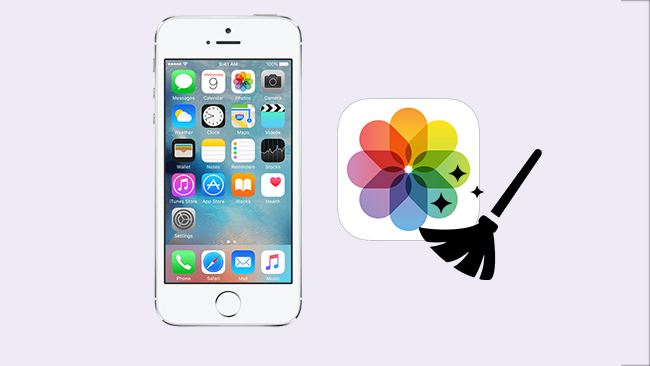

Útmutató
- 1. rész: Hogyan lehet eltávolítani a fényképeket az iPhone Photos alkalmazásból
- 2. rész: Távolítsa el a fényképeket az iPhone -ból a File Explorer segítségével
- 3. rész: Hogyan lehet törölni a fotókat az iPhone -on az iCloudon keresztül
- 4. rész: Hogyan lehet törölni az iPhone fotókat az iPhone -ról a FoneEraser for iOS segítségével
- 5. rész: Hogyan készítsünk biztonsági másolatot az iPhone -adatokról
- 6. rész GYIK a Fotók végleges törléséről az iPhone -ról
A FoneEraser for iOS a legjobb iOS-adattisztító, amely könnyen és véglegesen törli az iPhone, iPad vagy iPod összes tartalmát és beállításait.
- Tisztítsa meg a nem kívánt adatokat iPhone, iPad vagy iPod touch készülékről.
- Gyors adat törlése egyszeri felülírással, ami időt takaríthat meg sok adatfájlhoz.
1. rész: Hogyan lehet eltávolítani a fényképeket az iPhone Photos alkalmazásból
Először is, lépjen az iPhone Fotók alkalmazásba, hogy kezelje fényképeit és videóit. Lehetővé teszi, hogy egyszerű kattintásokkal törölje a fényképeket az iPhone -ról.
1 lépésKeresse meg a képek alkalmazást az iPhone -on, és szerezze be a törölni kívánt albumokat.
2 lépésTab választ a jobb felső sarokban, és ellenőrizze a megfelelő elemeket.
3 lépésHit a töröl ikont a jobb alsó sarokban, és erősítse meg az elemek törlését a továbblépéshez.
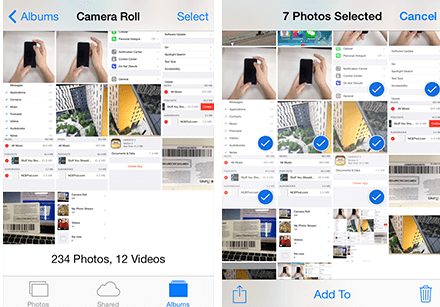
Felhívjuk figyelmét, hogy a törölt fényképek átkerülnek a Nemrég törölve albumot, és 30 napon belül visszaállíthatja őket. Ha tehát véglegesen törölni szeretne fényképeket az iPhone-ról, ismételje meg a fent említett lépéseket a Nemrég törölt albumban.
2. rész: Távolítsa el a fényképeket az iPhone -ból a File Explorer segítségével
Az iPhone lehetővé teszi a fényképek elérését Windows számítógépen, így az alábbiak szerint törölheti a fényképeket is.
1 lépésNyisd ki File Explorer és keresse meg iPhone-ját Eszközök és meghajtók.
2 lépésKattintson a telefonjára, és megjelenik a DCIM mappa, amely az összes fotódat tárolja.
3 lépésProbléma nélkül eltávolíthatja a képeket az iPhone készülékről.
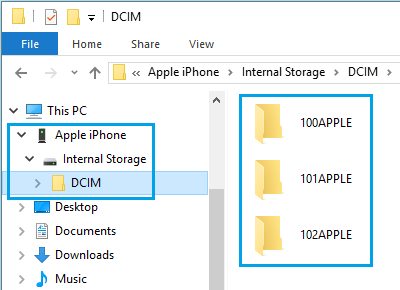
3. rész: Hogyan lehet törölni a fotókat az iPhone -on az iCloudon keresztül
Ha engedélyezte a Fotókat az iCloud szinkronizálási beállításaiban, akkor hozzáférhet az iCloud -képeihez, és eltávolíthatja azokat a felhőszolgáltatásból, majd a többi eszközön lévő fotókat ezután eltávolítja.
Az alábbiakban bemutatjuk, hogyan.
Ha Windows rendszerű számítógéppel vagy iOS mobileszközökkel rendelkezik, keresse fel az icloud.com webhelyet, és jelentkezzen be iCloud -fiókjába. Nyisd ki képek, majd válassza ki a törölni kívánt elemeket, és kattintson a törlés ikonra az ablak felső sarkában.
A macOS felhasználók számára továbbléphet képek alkalmazást a Mac rendszeren, törölje őket közvetlenül a számítógépről.
A fenti 3 módszer nem garantálja az adatok alapos törlését, és néhány harmadik féltől származó szoftver vissza tudja állítani a törölt fényképeket az eszközről.
4. rész: Hogyan lehet törölni az iPhone fotókat az iPhone -ról a FoneEraser for iOS segítségével
So FoneEraser az iOS-hoz erősen ajánlott Önnek, mert biztosítja az adatok biztonságát, és nem állíthatók helyre. Van egy funkciója, amely segít az iPhone -fotók egyszerű kezelésében.
1 lépésTöltse le és telepítse a FoneEraser for iOS rendszert, majd indítsa el azt követően.
A FoneEraser for iOS a legjobb iOS-adattisztító, amely könnyen és véglegesen törli az iPhone, iPad vagy iPod összes tartalmát és beállításait.
- Tisztítsa meg a nem kívánt adatokat iPhone, iPad vagy iPod touch készülékről.
- Gyors adat törlése egyszeri felülírással, ami időt takaríthat meg sok adatfájlhoz.

2 lépésCsatlakoztassa az iPhone készüléket és a számítógépet USB kábellel.
3 lépésAzok a személyek, akik csak tisztítani akarják az iPhone fényképeit, választhatnak Szabadítson fel helyet > Tisztítsa meg a Fotókat helyette. Akkor válasszon Biztonsági mentés és tömörítés or Exportálás és törlés a 2 lehetőség közül.

Ezenkívül törli az összes személyes adatait és adatait, beleértve az összes iPhone -fényképet is, így nem kell aggódnia az adatok közzététele miatt, még akkor sem, ha tovább akarja értékesíteni vagy ajándékozni a készüléket.
1 lépésHa minden adatot el szeretne távolítani az iPhone készülékről, válassza a lehetőséget Összes adat törlése.
2 lépésEzután megfelelő törlési szint a három lehetőség közül. Minden szint biztosítja, hogy a törölt adatok nem fedhetők fel. Ezután kattintson Rajt gombot.

5. rész: Hogyan készítsünk biztonsági másolatot az iPhone -adatokról
Nem számít, hogy a törölt adatok helyrehozhatók-e vagy sem készítsen biztonsági másolatot a fényképekről számítógépen vagy az iCloud, mielőtt törli az összes fényképet az iPhone -ról. 4 módszer létezik a probléma megoldására.
1. lehetőség. Készítsen biztonsági másolatot az iPhone Fotókról az iTunes segítségével a számítógépre
1 lépésKapcsold be iCloud Photo Library: Stetting>iCloud>iCloud Photo Library.
2 lépésUgrás beállítások > iCloud.
3 lépésGörgessen lefelé a Biztonsági mentés.
4 lépésBekapcsol iCloud biztonsági mentés és érintse meg Biztonsági mentés most.
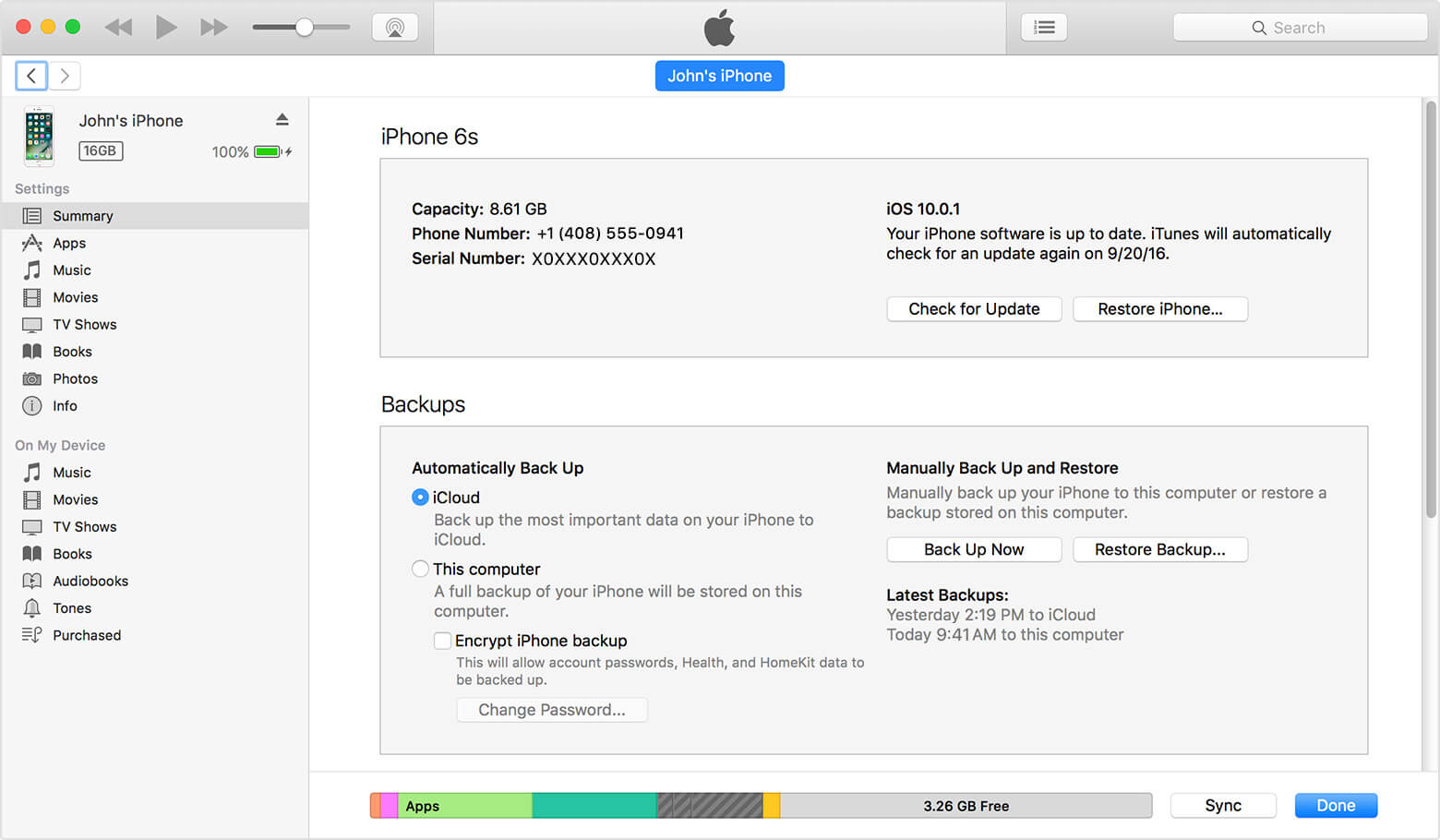
2. lehetőség. Vigye át az iPhone fotókat az iCloudba
1 lépésFuttassa a legújabb iTunes verziót a számítógépen, és csatlakoztassa vele iPhone-ját.
2 lépésKattintson az eszköz ikon a tetején, és válassza a lehetőséget Összegzésként a bal oldali panelen
3 lépésVálassza ezt a számítógépet, majd kattintson a gombra Biztonsági mentés most.
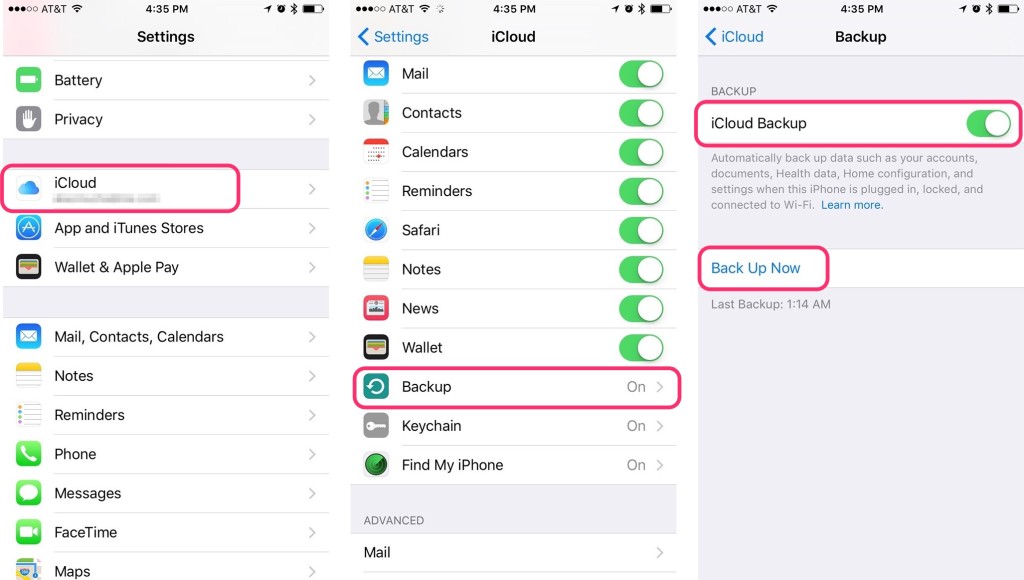
3. lehetőség. Mozgassa az iPhone Fotókat a számítógépre a FoneTrans for iOS segítségével
FoneTrans az iOS számára egy funkcionális eszköz, amely segít az adatok áthelyezésében az iOS -eszközök és a számítógép között. Segítségével iPhone -fotók, névjegyek, videók, szövegek stb. Az alábbiakban bemutatjuk, hogyan kell használni.
1 lépésIndítsa el a szoftvert, és csatlakoztassa készülékét a számítógéphez a program letöltése és telepítése után.
Az iOS-hez tartozó FoneTrans használatával szabadon élvezheti az adatok iPhone-ról számítógépre történő átvitelét. Az iPhone szöveges üzeneteit nem csak számítógépre lehet átvinni, hanem fényképeket, videókat és névjegyeket is könnyen áthelyezhet a számítógépre.
- Fotók, videók, névjegyek, WhatsApp és további adatok átvitele könnyedén.
- Az adatok áttekintése az átvitel előtt.
- iPhone, iPad és iPod touch érhetők el.
2 lépésTab Bízzon a sikeres csatlakozás után az iPhone képernyőjén, és kezdje meg a szkennelést.
3 lépésKattints képek a bal oldali panelen, és válassza ki azokat a tételeket, amelyeket át szeretne vinni a számítógépre.
4 lépésKattints Exportálás a jobb felső sarokban, és válassza ki a képek mentésének helyi útvonalát.
5 lépésKattints Nyisd ki.

4. lehetőség. IPhone adatok biztonsági mentése az iOS Data Backup & Restore segítségével
Ha inkább biztonsági másolatot szeretne készíteni az iPhone -ról anélkül, hogy túl sok tárhelyet igényelne a számítógépen, iOS adatmentés és visszaállítás segíthet ennek kijavításában. Az iPhone adatait teljes fájlként menti, amely .data fájlkiterjesztéssel rendelkezik. Választhat titkosítási módot is, hogy megvédje adatait másoktól.
A FoneLab lehetővé teszi az iPhone / iPad / iPod biztonsági mentését és visszaállítását adatvesztés nélkül.
- Az iOS-adatok biztonsági mentése és visszaállítása PC-re / Mac-re könnyen.
- Az adatok előzetes visszaállítása előtt az adatok előnézete.
- Biztonsági mentés és visszaállítás az iPhone, iPad és iPod touch adatokhoz.
6. rész GYIK a Fotók végleges törléséről az iPhone -ról
Miért nem tudom törölni a fényképeket az iPhone -ról?
Ha fényképeit szinkronizálja az iTunes -ból vagy a Finderből, akkor nem tudja közvetlenül törölni a fényképeket. Először is ki kell kapcsolnia az iCloud -fotókat, ha korábban megtette. Ezután csatlakoztassa az iPhone készüléket a számítógéphez, és törölje az iPhone fényképeit.
Hogyan törölhetek fotókat az iPhone -ról, hogy helyet szabadítsak fel?
Futtassa a FoneEraser for iOS alkalmazást a számítógépen, válassza a lehetőséget Szabadítson fel helyet és ennek megfelelően válasszon egy funkciót az iPhone hely felszabadításához.
Mi a leggyorsabb módja a fényképek törlésének az iPhone -ról?
Indítsa el a FoneEraser for iOS alkalmazást, és válassza a lehetőséget Radír minden adat, válasszon egy törlési szintet, majd kattintson a gombra START gombot.
Hogyan tisztítsam meg az iPhone képeimet?
Indítsa el a FoneEraser for iOS alkalmazást, és válassza a lehetőséget Szabadítson fel helyet > Tisztítsa meg a fényképeket. A szkennelés után kattintson a gombra radír gombot.
Ez minden. Amint látja, a FoneEraser for iOS egy hatékony és egyszerű szoftver dalok, mozgások törlése, iPhone-ból származó fotók, de nem iCloud, töltse le és próbálja meg most!
